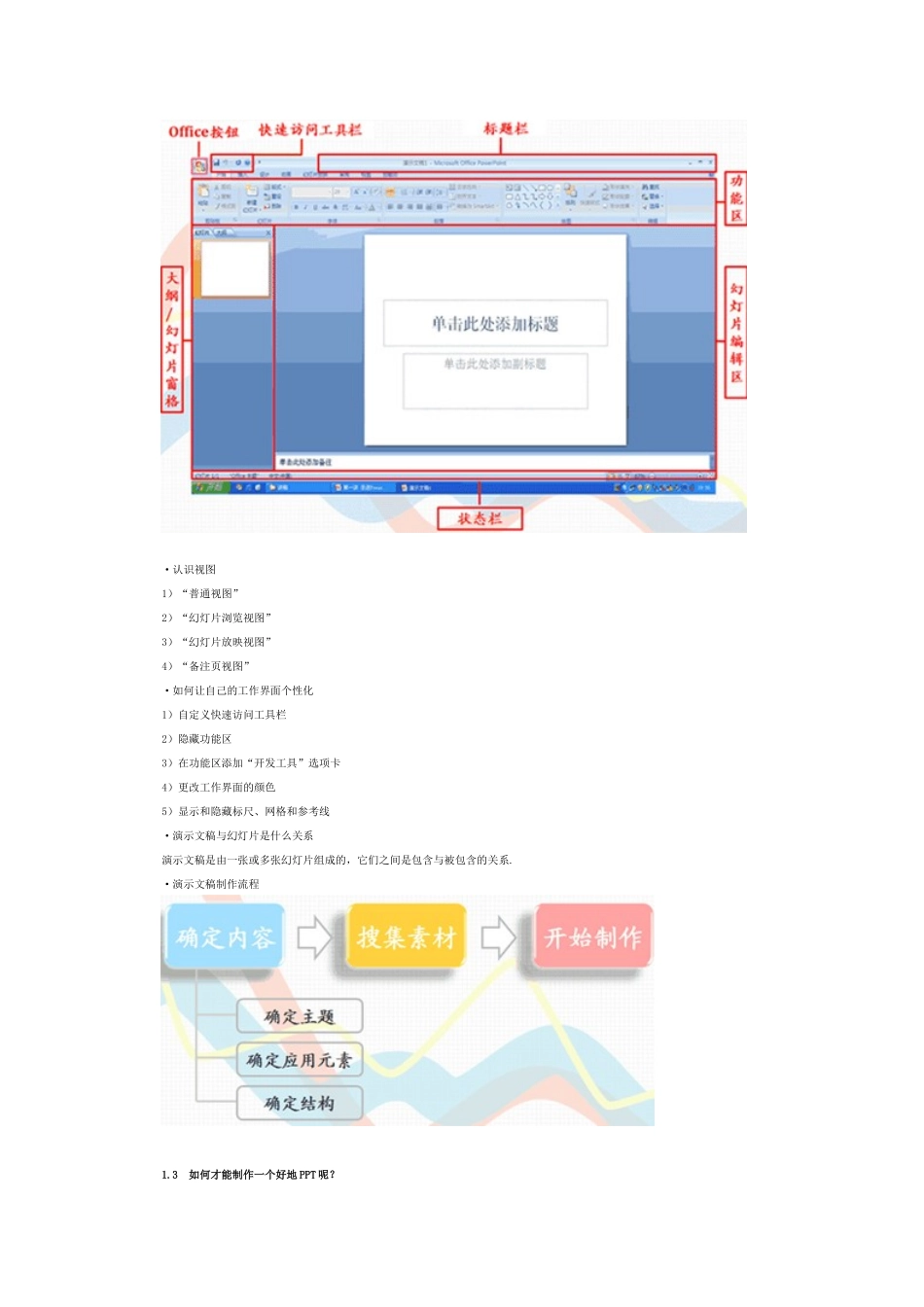课程讲义目录第一章走进PowerPoint2007第二章快速设计幻灯片效果第三章演示文稿的重头戏——文本第四章图片让演示文稿更精彩第五章表格和图表第六章演示文稿的灵魂——动画特效第七章制作多媒体演示文稿第八章使用母版统一演示文稿风格第九章放映和输出演示文稿第十章特色模板设计第一章走进PowerPoint2007课程结构第1章走进PowerPoint2007第2章快速设计幻灯片效果第3章演示文稿的重头戏——文本第4章图片让演示文稿更精彩第5章SmartArt图形和相册第6章表格和图表第7章制作多媒体演示文稿第8章使用母版统一演示文稿风格第9章演示文稿的灵魂——动画特效第10章放映和输出演示文稿第11章特色模板设计第一章走进PowerPoint20071.1启动和退出PowerPoint20071.2PowerPoint2007的使用简介1.3如何做好一个好的PPT?1.4PowerPoint2007的基本操作1.5实例——制作“公司简介”演示文稿1.1启动和退出PowerPoint2007·1.1启动和退出PowerPoint2007·常规启动1)从[开始]菜单启动2)右击“桌面”选择“新建”菜单项·退出PowerPoint20071)单击“关闭”按钮2)单击“退出”按钮3)双击图标按钮1.2PowerPoint2007的使用简介·认识工作界面·认识视图1)“普通视图”2)“幻灯片浏览视图”3)“幻灯片放映视图”4)“备注页视图”·如何让自己的工作界面个性化1)自定义快速访问工具栏2)隐藏功能区3)在功能区添加“开发工具”选项卡4)更改工作界面的颜色5)显示和隐藏标尺、网格和参考线·演示文稿与幻灯片是什么关系演示文稿是由一张或多张幻灯片组成的,它们之间是包含与被包含的关系.·演示文稿制作流程1.3如何才能制作一个好地PPT呢?清晰易读(颜色、字体)主题明确设计风格符合主题视觉效果悦目·PPT设计5统一统一设计风格,设计服务于主题统一设计模板,体现企业CI统一主标题文字字号、字体、色彩统一内容文字字号、字体、色彩统一整套PPT主色调·PPT中如何搭配色彩色彩有三个属性1)色相:色彩的相貌2)明度:色彩的明暗度3)纯度:色彩的饱和度识别度高的配色识别度低的配色使配色协调的技巧小提示:页面中大块配色不超过三种·实例标准型左置型斜置型圆图型中轴型棋盘型文字型·PPT不是发言稿·PPT也不是绚丽的花瓶·你能看懂这页幻灯片在讲什么吗?·PPT更不是课本、书籍1.4PowerPoint2007的基本操作·PowerPoint2007新增功能一览1)功能区大大节省了以前版本中层层选择命令所需花费的时间。2)增强图表功能3)专业的SmartArt图形·快速编辑文本在PowerPoint2007中输入文本的方法有3种,即在占位符中输入、在文本框中输入和插入艺术字。·快速编辑图片对象(“插入”选项卡)·创建演示文稿1)创建空白演示文稿2)利用模板创建有内容的演示文稿·操作幻灯片添加、选择、移动、复制、删除、播放1.5实例——制作“公司简介”演示文稿情景再现:本市举行一个商交会,据说知名厂商云集,公司老总很重视。要求:幻灯片数量不低于5张,要有公司组织结构图及经营业绩,幻灯片所用颜色、背景等要与公司经营方向挂钩,还应有公司办公场所的特写。第二章快速设计幻灯片效果第二章快速设计幻灯片效果答案:隐藏字体:大中小打印:省纸版>>清晰版>>自定义>>我制作的演示文稿总觉得很普通,一点也不美观,我想让我的演示文告在短时间内变得漂亮起来,有什么办法呢?2.1为幻灯片配色·如何搭配颜色PowerPoint2007对颜色的调整主要是通过3个调色板来实现.1)快速配色·主题颜色·标准色·最近使用颜色利用主题获得赏心悦目的外观!利用Office主题,您可以轻松地协调应用于演示文稿的颜色、字体和图形效果。插入演示文稿的所有内容都将自动获得匹配的样式。2)选择冷暖色冷色调与暖色调是指色彩带给人们的一种感觉,前者给人安静、稳重、冷酷的感觉;后者给人热情、奔放、温暖的感觉.3)灵活运用相近色和对比色用相近色做的PPT比较素雅、比较正式、比较严谨,画面看起来也比较统一,我们可以多加应用。4)自如配色善用自定义调色板,就等于真正读懂了配色密码。RGB模式:只强调色调。善用自定义调色板,就等于真正读懂了配色密码。HSL模式:通过调节色调、饱和度、亮度去调整颜色。·配色的基本原则1)做渐变...